Көптеген пайдаланушылардың кез-келген бейнені қию қажеттілігі туындауы мүмкін. Бұл кез-келген фильмдегі қызықты сәт, бірнеше секциядан жаңа фильм жасау немесе басқа ұқсас мақсаттар болуы мүмкін, себебі мұндай қажеттілік пайдаланушыны осы тапсырманы жүзеге асыруға көмектесетін қызметтер мен бағдарламаларды іздеуге мәжбүр етеді. Осы материалмен мен пайдаланушыларға көмектесуге тырысамын және онлайн режимінде бейнені қалай түзетуге болатынын айтып беремін, ол үшін қандай ресурстар бар, сонымен қатар, сізге қажетті бейнені кесіп алуға көмектесетін бағдарламалар жиынтығына оқырманмен таныстырамын.

Мақала мазмұны:
- Лучшие онлайн-сервисы для обрезки видео 1 Үздік онлайн видео кесу қызметтері
- Online Video Cutter — обрезка видео 2 Онлайн бейне кескіш - бейне кесу
- VideoToolbox — видеоконвертер 3 VideoToolbox - бейне конвертері
- Wincreator — редактор видео 4 Wincreator - бейне редакторы
- Сервис от YouTube 5 YouTube қызметінен
- Обрезаем видео больших размеров с Online-convert 6 Online-convert түріндегі үлкен бейнені қиып алыңыз
- Лучшие программы для обрезки видео 7 Үздік бейне бейне бағдарламалары
- VirtualDub — бесплатная программа на русском языке 8 VirtualDub - орыс тіліндегі тегін бағдарлама
- Программа ВидеоМАСТЕР поможет редактировать видео и добавить спецэффекты 9 VideoMaster сізге бейнені өңдеуге және арнайы әсерлерді қосуға көмектеседі.
- Программа Free Video Cutter 10 Бағдарлама тегін бейне кескіш
- Заключение 11 Қорытынды
Үздік онлайн бейне кесу қызметтері
Бұл бөлімде оқырманы желіде қажетті бейне бөлігін өшіруге көмектесетін желідегі желі қызметтерінің жиынтығын таныстырамын. Мұндай желі қызметтері кішкене көлемдегі файлдармен ғана жұмыс істейді немесе shareware сипатына ие болады (еркін бейне клиптің көлемі шектеулі, кескіш клип осы қызметтің логотипін алады және т.с.с.). Сонымен қатар, бейне кесу процесі өзі бірнеше минутты алады және ешқандай қиындықтар туғызбайды.
Онлайн бейне кескіш - бейне кесу
Ең жиі баратын және аталған ресурс Online Video Cutter қызметі болып табылады. Бұл жұмыс өте қарапайым, қызмет табиғатта тегін, ол көптеген бейне форматтарын қолдайды және ресурсқа жүктелген файлдың көлемі 500 мегабайтпен шектеледі (авторлар болашақта бұл көрсеткішті арттыруға уәде етеді).
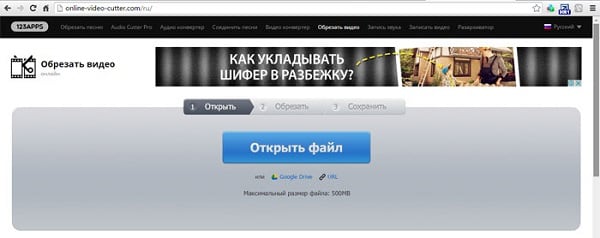
- Осы қызметті пайдалану арқылы бейне онлайн режимінде бейнелеу үшін http://online-video-cutter.com/ru/ ;
- «Файлды ашу» түймесін басыңыз (немесе «url» дегенді басу арқылы желілік бейнеге сілтемені енгізіңіз);
- Содан кейін қатты дискідегі қалаған файлға қызмет жолын көрсетіңіз және оны ресурсқа жүктеуді күтіңіз;
- Слайдерлерді жүктегеннен кейін, қажетті сегменттің бастапқы және аяқталу шекараларын белгілеп, жүктелген бейнені пішімін таңдап, «Жүктеу» басқышын басыңыз.
VideoToolbox - бейне конвертері
Бейнені кесу үшін жеткілікті танымал ағылшын тіліндегі қызмет. Ресурстың ақысыз сипаты бар, жүктелген видео файл (икемделу, битрейт, кодектер және т.б.) туралы егжей-тегжейлі ақпарат беріледі, ал жүктелген бейне өлшемі 1000 мегабайттан аспауы керек,
- VideoToolbox бағдарламасымен жұмыс істеу үшін http://www.videotoolbox.com/sign_out.php сайтына өтіңіз ;
- Жоғарғы оң жақта «Тіркеу» басқышын басыңыз және қарапайым тіркеуден өтіңіз.
- «Негізгі мәзір» ішіндегі «Файлдар менеджері» батырмасын басыңыз, содан кейін «Шолу» пәрменін таңдап, қалаған бейнеге жүйелік жолды көрсетіңіз және «Жүктеп салу» түймесін басыңыз (немесе желідегі бейненің сілтемесін төмендегі арнайы жолда қойыңыз).
- Бейнені жүктегеннен кейін оның атауының сол жағындағы құсбелгіні қойып, «Іс-әрекетті таңдау» түймесін басып, «Кесу / Бөлу файлын» таңдаңыз.
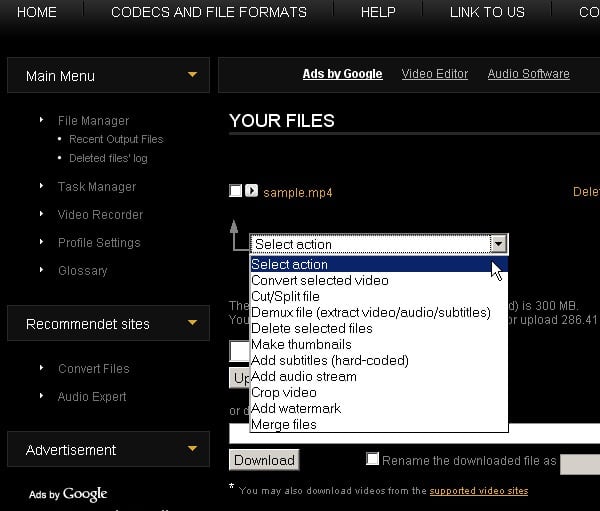
Сіз редакторлық мәзірге өтесіз, онда кескіннің басы мен соңын таңдауға арналған ақ жүгірткі, одан кейін «Кесуді кесіңіз» немесе бейнені басқа пішімге түрлендіргіңіз келсе, «Кескінді түрлендіру» түймесін басыңыз. Бейнені өңдегеннен кейін, оны қатты дискіге сақтау үшін пайда болатын файл атауын нұқыңыз.
Мен ұсынамын: Интернетті онлайн режимінде өңдеңіз .
Wincreator - бейне редакторы
Ағылшын тіліндегі Wincreator ресурсы бейне клипті жасау кезінде сізге пайдалы болуы мүмкін, бұл сіз жазған клип, фильм немесе бейне жазылған кескінді қиып алуға мүмкіндік береді. Ыңғайлы функционалдылық пен пайдаланудың қарапайымдылығына қарамастан, осы ресурста жүктеп салынған видео көлемі 50 мегабайтпен ғана шектеледі, бұл кішігірім бейнелер үшін оңтайлы болады.
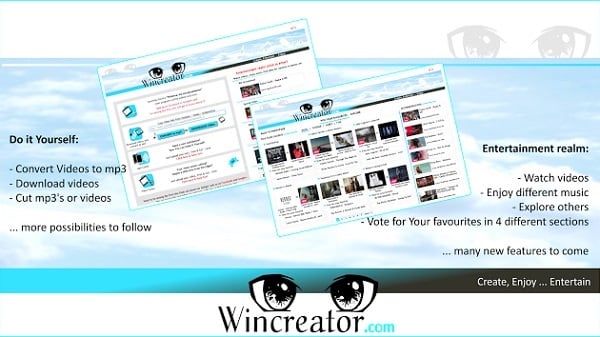
- Қызметпен жұмыс істеу үшін http://www.wincreator.com/video-cutter сайтына өтіңіз ;
- «Шолу» батырмасын басыңыз, жұмыс істеуге қажетті бейнені табыңыз және жүктеңіз;
- Ресурс бейнені өңдейді және сіз өңдеу режиміне кіресіз;
- Қажетті сегментті таңдау үшін «1» және «2» сырғымаларын пайдаланыңыз, содан кейін «Мен жасаймын, жасаймын» батырмасын басыңыз;
- Бейне өңдеуді күтіңіз, содан кейін оны «Жүктеу» батырмасын пайдаланып компьютеріңізге жүктеңіз.
YouTube қызметі

Бейнелерді көру үшін танымал ресурс видео өңдеуге арналған құралдарды ұсынады. Мұны істеу үшін сіз Youtube.com сайтында тіркелгіңіз болуы керек.
- Ресурспен жұмыс істеу үшін оған барыңыз, тіркелгіңіздің белгішесін басып, «Creative Studio» тармағын таңдаңыз.
- Төменгі сол жақта «Жасау» пәрменін басыңыз, содан кейін бір жерден «Төмендегі бейне өңдеушіні» таңдаңыз.
- Содан кейін көрсеткіні жоғарыдағы (бейне қосу) түймені басып, бізге қажет бейне жүктеңіз. Біз қайшыны белгішесін басып, жүгірткілерді орнатып, бізге қажетті бейнені қиып аламыз.
Бұл жағдайда осы қызметтің функционалдығын үнемі модификациялауға байланысты әр түрлі түймелердің орналасқан жері әртүрлі болуы мүмкін екенін ескеремін. Сондай-ақ, YouTube-тан бейне түсіру үшін TubeChop қызметіне қолайлы.
Online-convert түріндегі үлкен бейнені қию
Online-түрлендіру қызметі - бейнені түрлендіруге арналған ресурс, сонымен қатар қажетті клипті онлайн режимінде қиып алуға мүмкіндік береді.
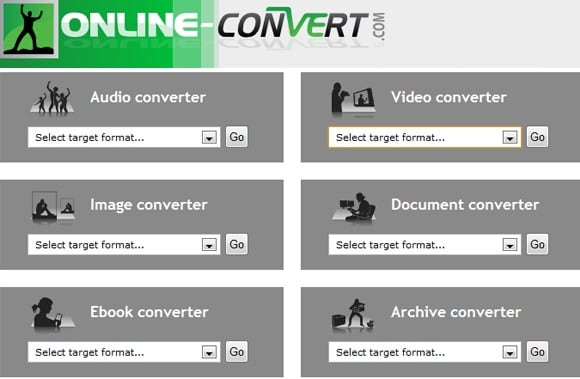
- Онымен жұмыс істеу үшін http://www.online-convert.com/en?fl=en ресурсына өтіңіз .
- «Бейне конвертері» (және қажетті шығыс бейне пішімі) тармағын таңдап, «Бастау» түймесін басыңыз.
- Конвертер терезесінде «Шолу» батырмасын басыңыз және қажетті файл жолын көрсетіңіз.
- Тиісті терезеде «Кеңейтілген параметрлер» ішінде бейнені кесудің басталу және аяқталу уақытын көрсетіңіз, содан кейін «Файлды түрлендіру» пәрменін таңдаңыз.
- Файлды жасағаннан кейін, қызмет оны дискіге сақтауды ұсынады.
Егер сіз тек .mp4, .avi, .3gp, asf пішімдерімен ғана емес, сонымен бірге .mp3, яғни музыкамен жұмыс істесеңіз, әндерді қосу қызметтерінің тізімі ыңғайлы болады.
Үздік бейнені қию бағдарламалық жасақтамасы
Бұл мақала қажетті бейне пайдаланушының жеке сегменттерін кесуге арналған бағдарламалардың сипаттамасынсыз толық болмады. Атап айтқанда, VirtualDub, VideoMaster және Free Video Cutter секілді өнімдерді көрсететін болар едім.
VirtualDub - орыс тіліндегі тегін бағдарлама
VirtualDub ең танымал және қуатты бейне өңдеу бағдарламаларының бірі. Бағдарлама әзірлеушілер тарапынан әрдайым жаңартылып отырады, оның функционалдығы үнемі жетілдіріліп, жетілдірілуде, жиі-жиі бейнелерді өңдеу үшін пайдаланылады.
- Онымен жұмыс істеуді бастау үшін оны жүктеңіз (мысалы, http://virtualdub.ru/ ).
- Басталғаннан кейін «Файл», содан кейін «Бейне файлды ашу» түймесін басып, қажет бейне жүктеңіз.
- Содан кейін бейненің қажет емес сегменттерін кесіп, маркерлермен белгілеп, «Жою» пернесін баса беріңіз.
- Нәтижені сақтау үшін «Файл» мәзірін таңдап, «AVI ретінде сақтау» тармағын таңдаңыз.

VideoMASTER сізге бейнені өңдеуге және арнайы әсерлерді қосуға көмектеседі.
Бұл бағдарлама көптеген ерекшеліктері бар, әсіресе, бейнені қию мүмкіндігі бар көпфункционалды бейне конвертер.
- Алдымен сіз оны компьютерге жүктеп алуыңыз керек.
- «Қосу» батырмасын басыңыз және компьютеріңізде қажет бейнеге жолды көрсетіңіз (ең танымал бейне пішімдеріне қолдау көрсетіледі).
- Содан кейін редакциялау терезесін ашпай тұрып, сол жақта «Кесіп» батырмасын басыңыз.
- Қажетті бейне сегментті сол және оң қара маркерлермен белгілеп, «Қолдану», содан кейін «Түрлендіру» дегенді басыңыз.
- Айырбастаудан кейін алынған бейнені компьютерге жүктеуге болады.
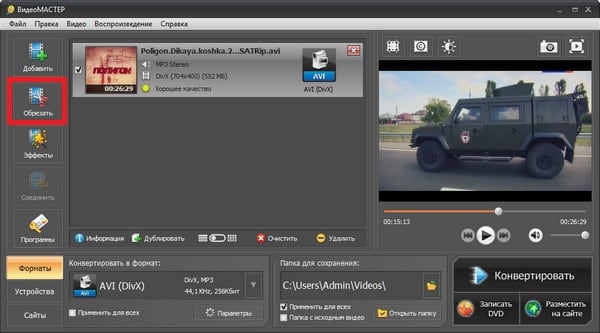
Тегін бейне кескіш
Бейне кесуге арнайы жасалған ағылшын тіліндегі тегін өнім.
- Оны компьютеріңізге жүктеңіз ( мұнда ), орнатыңыз және іске қосыңыз.
- «Ашық бейне» батырмасын басыңыз және қажетті бейне жүктеңіз.
- Қажетті сегменттің басын және соңын белгілеу үшін соңғы бейне пішімін таңдап, «Бейне сақтаңыз» түймесін басу үшін жоғарғы және төменгі жүгірткіні пайдаланыңыз.
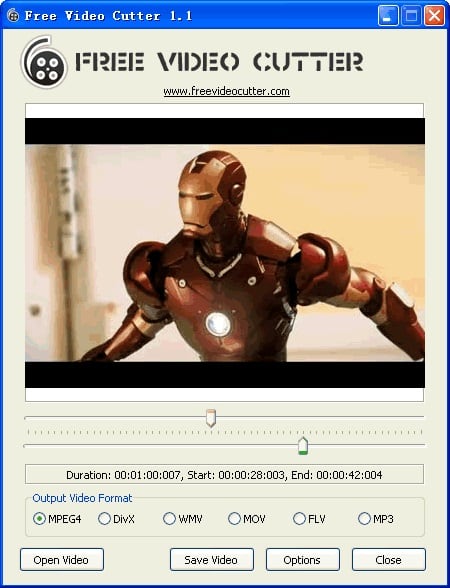
Сонымен қатар, үлкен файл өлшемімен жұмыс істесеңіз, бейнефильмді кесу үшін осы бағдарламаның нұсқаларында «Жоқ бас бармақтар» белгісін белгілеуіңіз керек.
Қорытынды
Егер сізге бірнеше рет нұқу арқылы онлайн режимінде бейне кесуге қажет болса, онда мен жоғарыда аталған қызметтер тізімін пайдалануды ұсынамын. Олардың барлығы дерлік қарапайым және ыңғайлы функционалдылыққа ие, бұл сізге оңай бейнелерді кесуге мүмкіндік береді. Егер бірнеше себептермен кесілген бейне сапасы сізді қанағаттандырмаса, жоғарыда аталған арнайы бағдарламалық құралдармен (VirtualDub деңгейімен) жұмыс істеуді ұсынамын, олар сізге ұнаған бейнені оңай қиып алуға мүмкіндік береді және оны компьютеріңіздің қатты дискісіне сақтауға мүмкіндік береді.

 ( 10 рейтинг, орташа: 4.30 оның 5)
( 10 рейтинг, орташа: 4.30 оның 5)
Сәлеметсіздер ме, маған ұнаған қызмет бірінші болып табылады, мұнда әңгіме тақтасы бар және қосымша өңді кесуге болады, яғни, бейнені бөліктерге бөлмей, бірақ қажетсіз өңді пішімнен артық қажет етпейді, бірақ менің осындай мәселе бар, бейне жүктеледі, бірақ әңгіме тақтасына қара экран, ештеңе көре алмайды, мәселе қандай болуы мүмкін?
cut-video.com онлайн қызметі өте қарапайым
қырқу қызметі жеккөрушілікпен жұмыс істейді, бейне жартысында қотарылады, содан кейін ол бәрібір жабылады
Людмила, мүмкін, сіз дұрыс, бірақ кейде ол Интернет желісінің жылдамдығына байланысты болуы мүмкін ...
жақсы бағдарламалар
Рахмет! Кім еді ойлады?
Сізге өте пайдалы ақпарат үшін рахмет!
Сайттардың ешқайсысы өзімнің керемет бейнелерімді (4,5 минут өткеннен кейін) желіде жасай алмайды.
Online-video-cutter.com сайтында ол жарты сағатқа жүктеліп, тек 20% жүктелді ...
Басқа сайттар:
Бұл жабық бүгінгі таңда stupeflix студиясы жабылады
Сіз бұл бейнеңізді 2018 жылдың 31 тамызында көруге көмектесетін 8 жылдан кейін.
Мұнда cellsea.com компьютерден бейне жүктеуге тырысқанда, қате пайда болды (шамамен 10 есе).
Және т.б.
және әнге қалай бейне түсіру керек?